5 故障排除和灾难恢复
本章包含有关系统初步故障排除和灾难恢复的信息。应先执行这些活动,然后再与 Oracle 技术支持联系以获取帮助。
屏幕透明度
可以在 "Configuration Mode Settings" 屏幕的右侧中间设置屏幕透明度。可以使用此区域中的调整控件将显示屏的透明度级别设置为 0% 到 90%(零值表示完全不透明)。如果您需要查看 "DIVAdirector Server Status" 屏幕并同时打开其他对话框(或屏幕),则此选项很有用,并能减少同时查看两者所需的屏幕空间量。
DIVAdirector Server Configuration 屏幕始终以完全不透明模式启动。移动调整控件时,系统会实时演示更改透明度级别的效果。真正接受更改之前,您可以观看各个级别的效果。释放鼠标按键时,对话框会在短暂暂停后恢复其不透明状态;但是,控件最后指示的透明度级别会暂时保存起来。单击 OK 后,更改后的设置会应用到所有其他服务器对话框。单击 Cancel 可放弃暂时保存的透明度级别并保留先前设置(进行更改前的设置)。
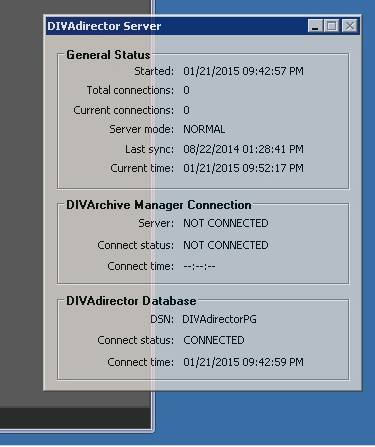
下一步,通过命令行启动和停止 DIVAdirector 服务器。
启动和停止 DIVAdirector 服务器
默认情况下,在系统启动期间,DIVAdirector 服务器自动作为 Windows 系统服务启动。本地 DIVAdirector 日志(例如,与 DIVArchive 的连接日志)作为应用程序日志保存在 System Event Viewer 中。在执行故障排除活动期间,应根据需要使用 Windows 菜单手动启动和停止服务器服务。
-
要停止 DIVAdirector 服务器服务,请选择开始/所有程序/FPDI DIVAdirector 5/Stop DIVAdirector Server Service。
-
要启动 DIVAdirector 服务器服务,请选择开始/所有程序/FPDI DIVAdirector 5/Run DIVAdirector Server Service。
首次停止服务后,可以在交互模式下手动启动 DIVAdirector 服务器。DIVAdirector 服务器交互模式应用程序和 DIVAdirector 服务器服务不能同时运行,因此,必须先停止该服务才能进入交互模式。
在交互模式下运行时,DIVAdirector 服务器应用程序会向 Windows 系统状态区域(称为系统托盘)添加一个图标,并显示本地数据库和与 DIVArchive 的连接的当前状态。
单击 DIVAdirector 托盘图标时,显示的 DIVAdirector Status 屏幕分为三个部分,每个部分都包含特定信息。
"General Settings" 部分位于屏幕顶部。此部分显示上次启动服务器的日期和时间、连接总数、当前连接总数、服务器的运行模式、上次同步的日期和时间以及服务器的当前日期和时间。
"DIVArchive Manager" 部分位于屏幕中间。此部分显示 Oracle DIVArchive Manager 的连接状态、当前连接状态和上次进行连接的时间。
"DIVAdirector Database" 部分位于屏幕底部,其中显示正在使用的数据库源名称(Database Source Name,DSN-也称为数据源名称)、当前连接状态以及上次与数据库连接的日期和时间。
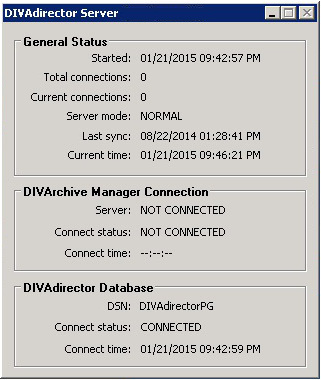
命令行参数
在解决错误期间,可以根据需要通过命令行运行(而不是作为 Windows 系统服务)DIVAdirector 服务器,方法是打开命令行窗口并使用以下语法:
DIVAdirector Server.exe [-parameter]
必须输入以下有效的命令行参数之一,否则将返回到操作系统提示符。
install(-i)-
安装 DIVAdirector 服务器服务。
uninstall(-u)-
卸载 DIVAdirector 服务器服务并将其从 Windows 服务列表中删除;但是,可以运行交互模式而不运行该服务。
debug(-d)-
在交互模式下运行 DIVAdirector 服务器应用程序。
config(-c)-
在配置模式(这是一种受限模式)下运行 DIVAdirector 服务器。
runservice(-r)-
启动 DIVAdirector 服务器服务。
stopservice(-s)-
停止 DIVAdirector 服务器服务。
help(-hor?)-
显示帮助对话框,其中提供了命令行语法和受支持的参数的列表。
使用以下过程通过命令行安装 DIVAdirector 服务器服务:
-
打开 Windows 命令行提示符。
-
运行以下命令:
DIVAdirector Server.exe -i -
在 Installing DIVAdirector Server Service 窗口中,单击 Local System 或 This User (DOMAIN\User) 旁边的单选按钮。此对话框中提供以下选项:
- Local System
-
DIVAdirector 只能使用本地代理存储,因为本地系统帐户受到本机 Windows 限制。
- This user (DOMAIN\User)
-
输入管理用户帐户(以 DOMAIN\User 格式)以及该用户的密码,然后确认密码。输入的用户将拥有已配置为网络共享的代理存储位置的访问权限。该用户必须属于 Admin 组,并且必须向该用户授予基于 NAS 的代理存储的读取和写入访问权限。如果未指定任何域(或指定了 "." 域),则本地系统会被默认为帐户域。
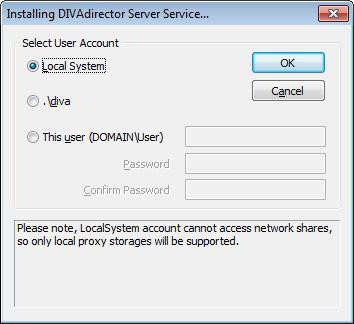
-
单击 OK 启动 DIVAdirector 服务器服务。
下一步,启动和停止 DIVAdirector Web 服务器。
启动和停止 DIVAdirector Web 服务器
如果出现有关基于 Web 的用户界面的问题,可以使用以下过程手动启动和停止 DIVAdirector Web 服务器:
-
在 Windows 中单击 "Start" 以启动 Internet 服务管理器 (Internet Services Manager, ISM)。
-
在搜索框中输入
inetmgr-搜索将自动开始。当 inetmgr 程序显示在搜索结果中时,双击程序名称以启动该应用程序。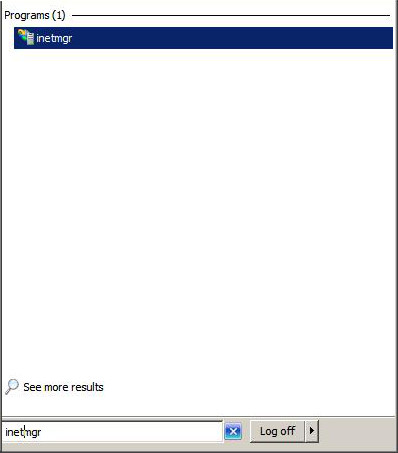
-
单击计算机名称,然后定位到 Sites 菜单下的 DIVAdirector 5。
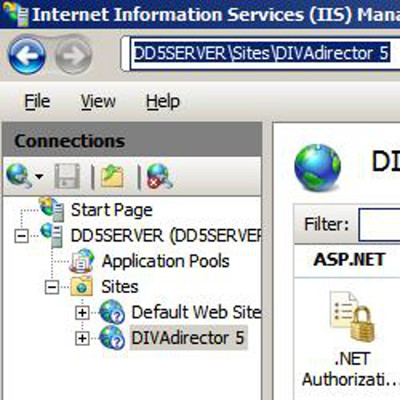
-
在 Actions 面板(位于屏幕右侧)中,单击 Manage Web Site 部分下的 Start 可启动 Web 服务器,而单击 Restart 可停止正在运行的服务器然后再重新启动 Web 服务器,单击 Stop 则可完全停止 Web 服务器。
灰显且不可选择的菜单项指示了 Web 服务器的当前状态。例如,如果 Start 菜单项灰显,则表示 Web 服务器当前正在运行。
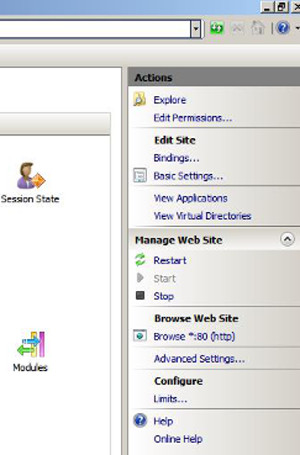
下一步,检查 DIVAdirector 服务器日志文件和放置文件夹日志文件以查看错误。
检查日志文件
在正常运行期间,DIVAdirector 会为系统和放置文件夹创建日志文件。在执行初始 DIVAdirector 配置期间,您配置了日志文件的文件名、大小和位置。如果需要获取有关为日志指定的文件名和位置的提醒,请参阅日志记录配置。
DIVAdirector 服务器日志包含有关各项服务器操作的信息和可能的操作处理错误信息。放置文件夹日志包含特定于放置文件夹的信息。
可以在 DIVADirector_HOME\www\logs\log.txt 文件中找到 Web 服务器日志。Web 服务器日志用于对系统进行故障排除,当您请求提供帮助时,Oracle 技术支持可能会请求提供这些日志。
您可能需要更改在初始系统配置期间设置的级别以协助故障排除活动。在故障排除期间,您可能需要提高日志记录级别以协助查找错误或故障的原因。为正常系统操作建议的日志文件级别设置如下:
-
对于 DIVAdirector 服务器日志,请勿将日志级别设置为级别 2 以上,除非您正在尝试查找错误,或者 Oracle 技术支持指示这样做。
-
对于放置文件夹日志,请勿将日志级别设置为级别 0 以上,除非您正在尝试查找错误,或者 Oracle 技术支持指示这样做。
下一步,将数据库表导出为平面文件格式。
平面文件导出
警告:
只能根据 Oracle 技术支持的要求执行平面文件导出以导出特定的数据库表内容。执行数据库恢复操作之前,必须先完成数据库手动备份。
执行数据库恢复之前,应先导出数据库表。可以使用以下过程导出数据库中的表:
-
导航到 Admin/Backup/Flat File Export 屏幕。
-
使用列表中每个表名称旁边的复选框选择要导出的一个或多个表。
-
在屏幕顶部,选择用于分隔字段的分隔符和用于将语句括起的环绕符。通常,分隔符是逗号,而环绕符是双引号。
-
如果表导出中的第一行是列名称,请选中 Include columns names as first line(就在顶端的 Enclosure 旁边)旁边的复选框。
-
单击屏幕右上方的 Refresh 以刷新表列表。这会导致使用所选分隔符和环绕符重新生成表列表并在页面上重新列出。
-
可以使用每个表名称旁边的复选框来选择(或取消选择)要导出的表。选中顶部的复选框将选择(或取消选择)列表中的所有表。
-
选择屏幕标题行上的 Download All 可以用压缩格式将所有文件保存到一起,单击屏幕右上方的 Export 则可以单独保存文件。
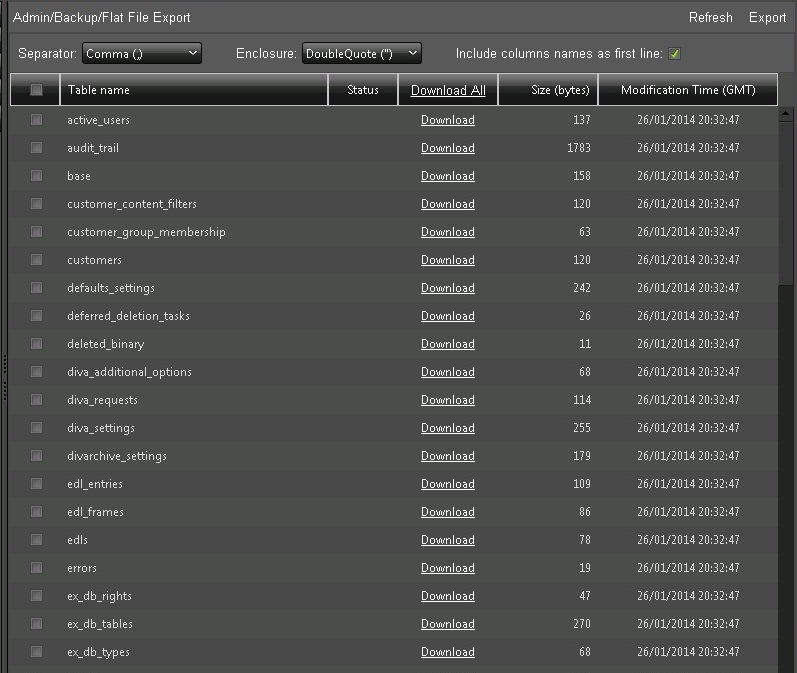
下一步,执行手动备份和数据恢复。
手动备份和数据库恢复
在任何数据系统中,数据库手动备份和恢复都是非常重要的操作。DIVAdirector 提供了一种简单方法用于在必要时执行这些操作。
执行手动备份
使用以下过程对 DIVAdirector 数据库执行手动备份:
-
导航到 Admin/Backup/Manual Backup and Restore 屏幕。
-
在 Manual Backup and Restore 屏幕上,单击 Operation 旁边的 Backup 的选项。浏览目录并选择备份目标文件夹。
注:
备份文件名 DIVAdirector_database_timestamp.lhb 是预定义的,且无法修改。时间戳的格式为 DDMMYY-hhmm,其中:
-
DD = 日
-
MM = 月
-
YY = 年
-
hh = 时
-
mm = 分
-
-
单击屏幕右上方的 Backup Now 可立即开始备份操作。
屏幕底部将显示一条消息,指示备份过程已开始且通常需要大约 3 到 5 分钟(具体取决于数据库中的数据量)才能完成。该消息以红色文本显示在 Manual Backup and Restore 屏幕底部。
执行数据库恢复
警告:
执行数据库恢复操作之前,必须先完成数据库手动备份。
使用以下过程手动恢复 DIVAdirector 数据库:
-
在 Manual Backup and Restore 屏幕上,单击 Operation 旁边的 Restore 的选项。
-
浏览 From 区域以显示服务器的远程文件系统树。
-
选择要恢复的数据库快照文件(单击文件名)。
-
浏览 To 区域并选择恢复目标文件夹,或选择 Restore to Active Database (logs off all connected users)。
如果选择 Restore to Active Database (logs off all connected users) 选项,则恢复过程会将现有数据库替换为恢复的数据库。此时将显示一个确认对话框,通知您所有已连接的用户都将注销。
-
如果未选择 Restore to Active Database (logs off all connected users) 选项,则单击 Restore Now 开始恢复过程。